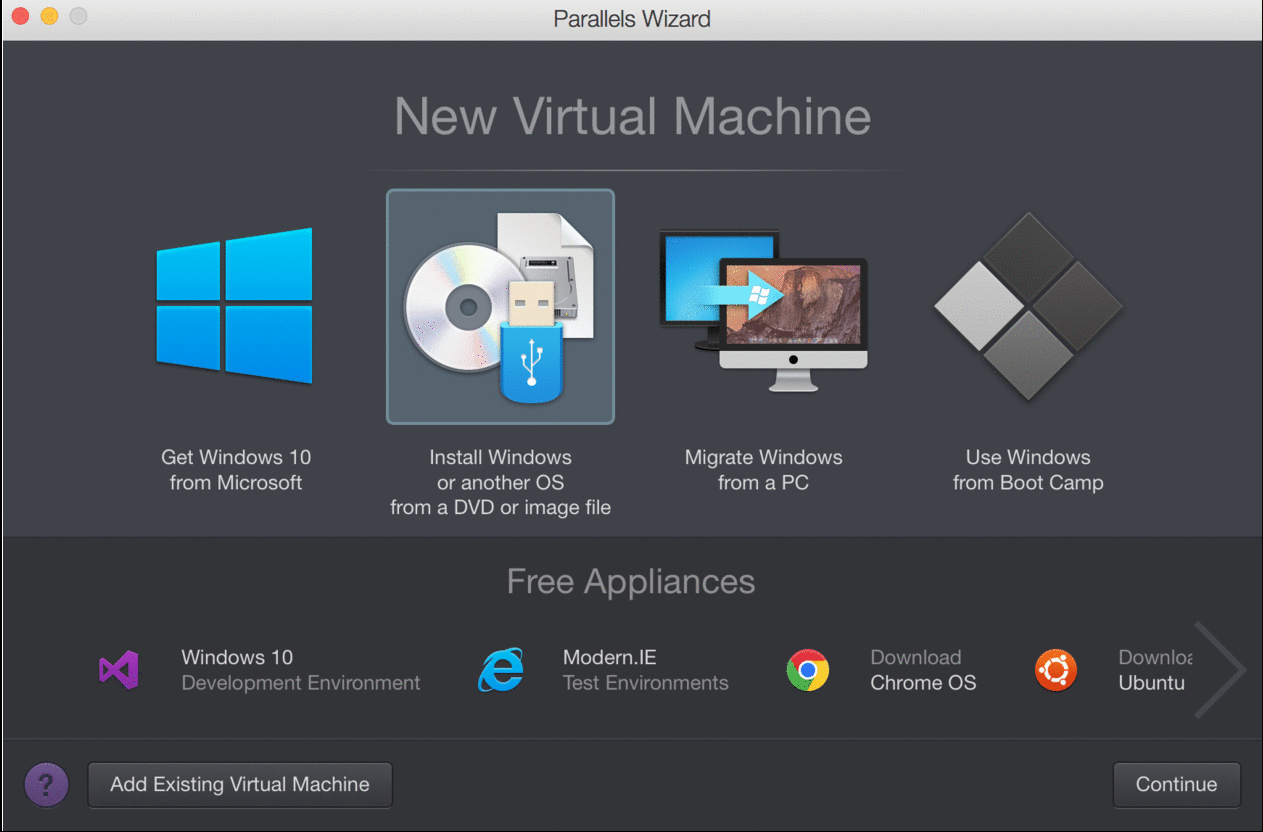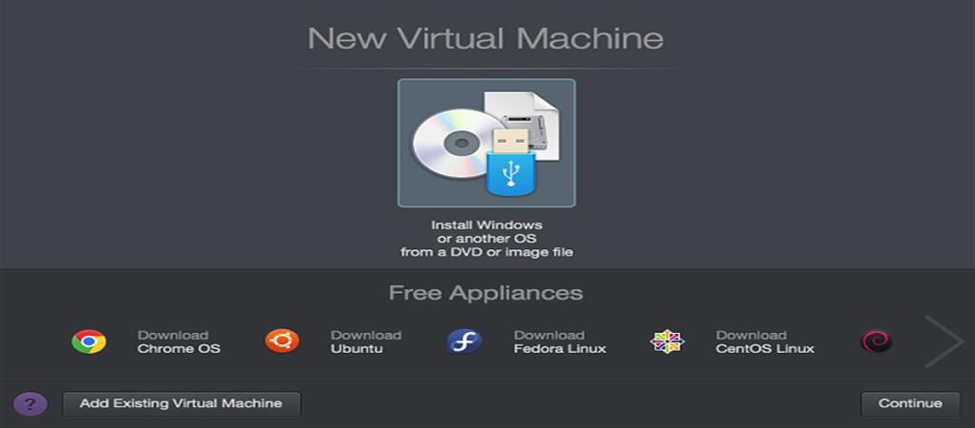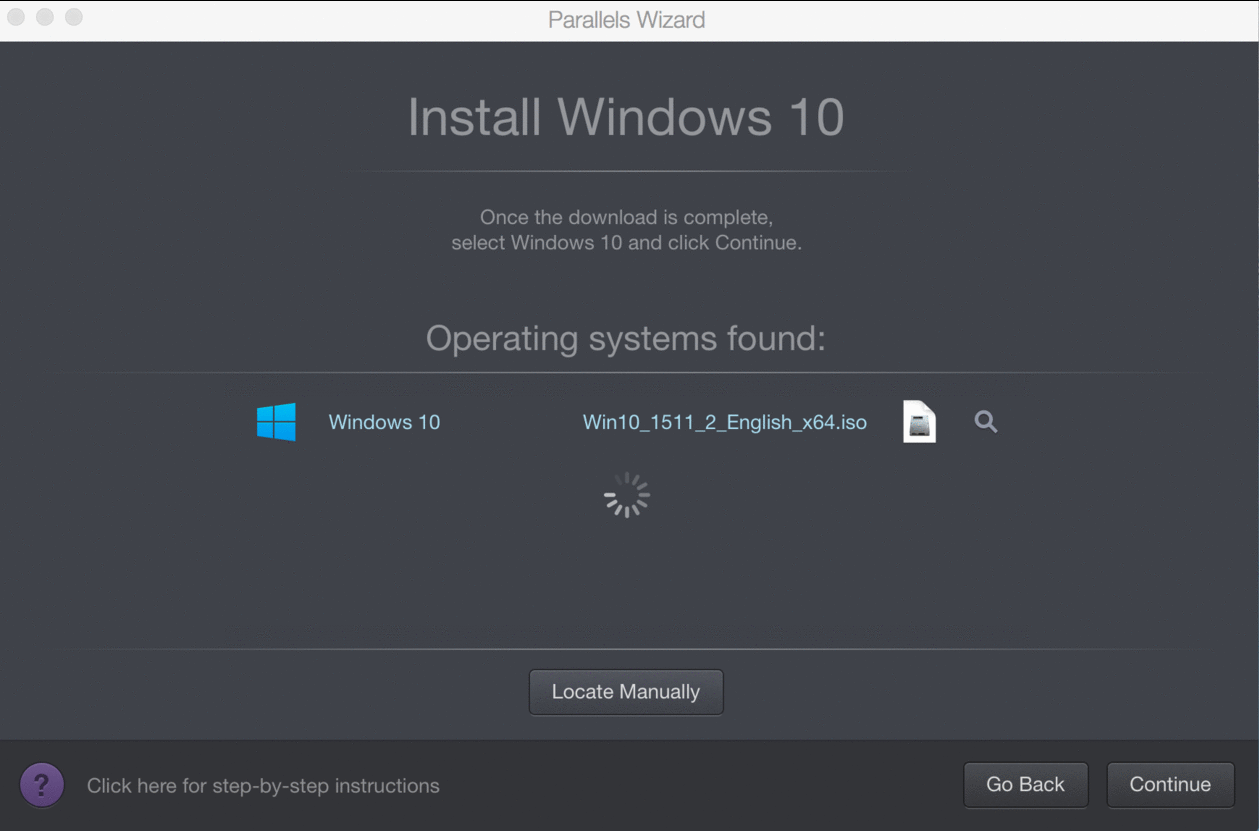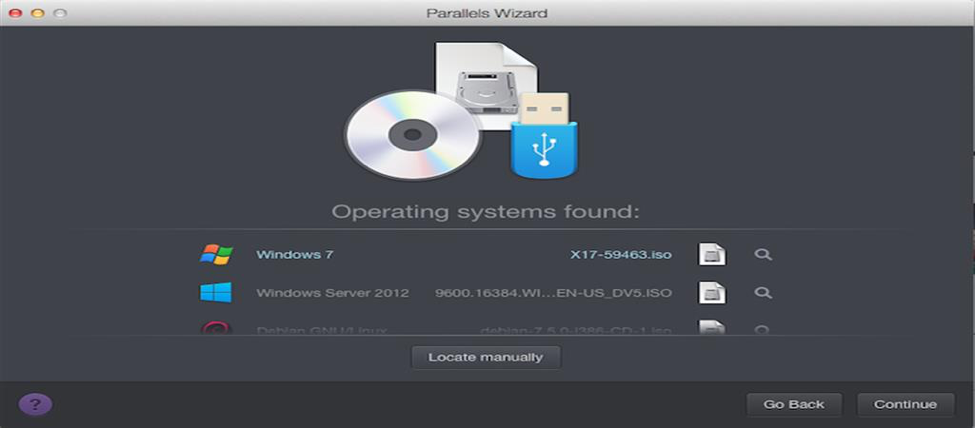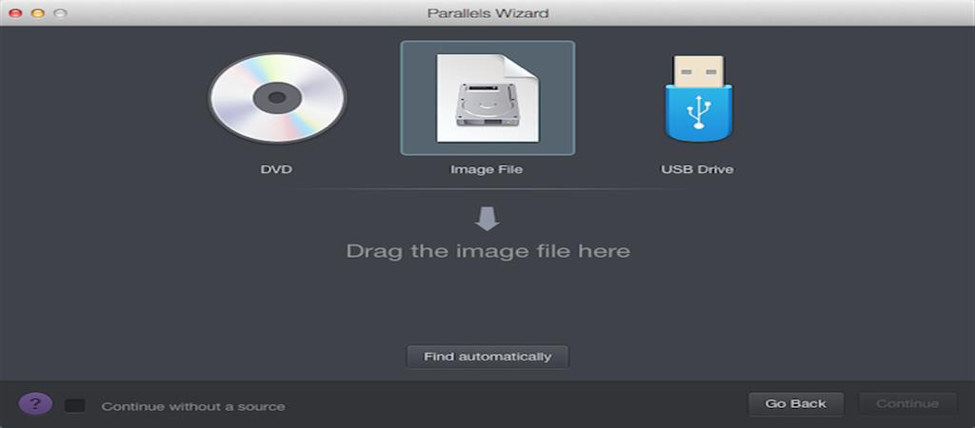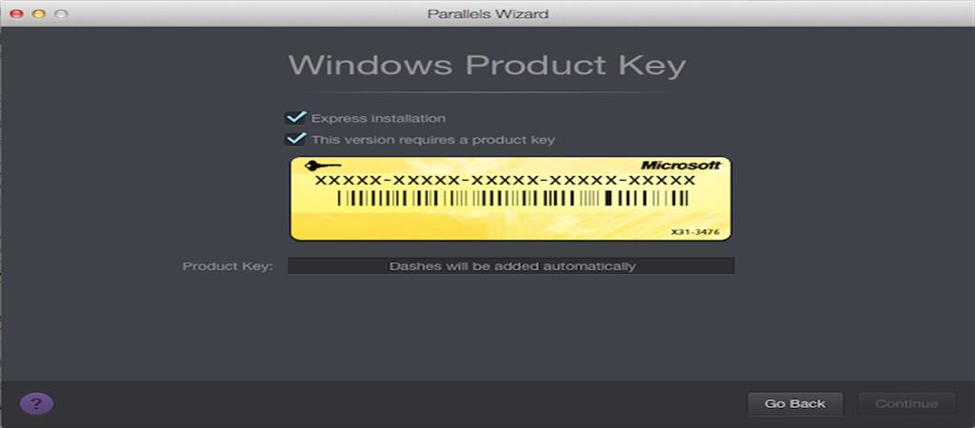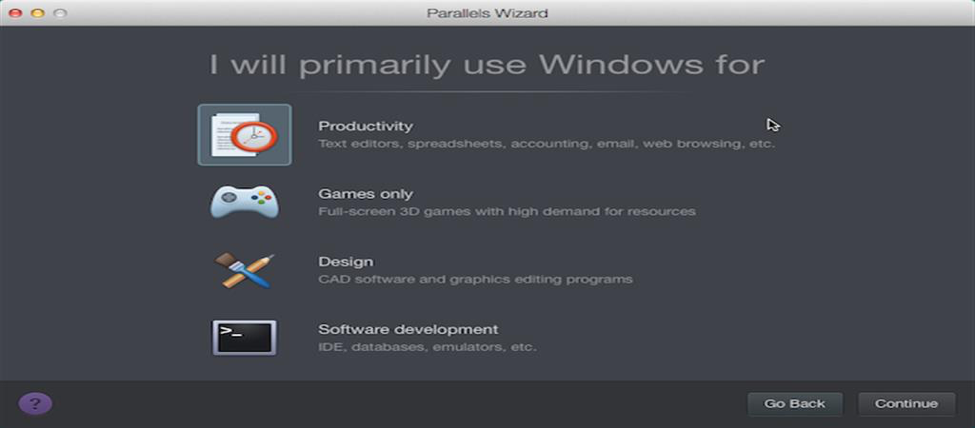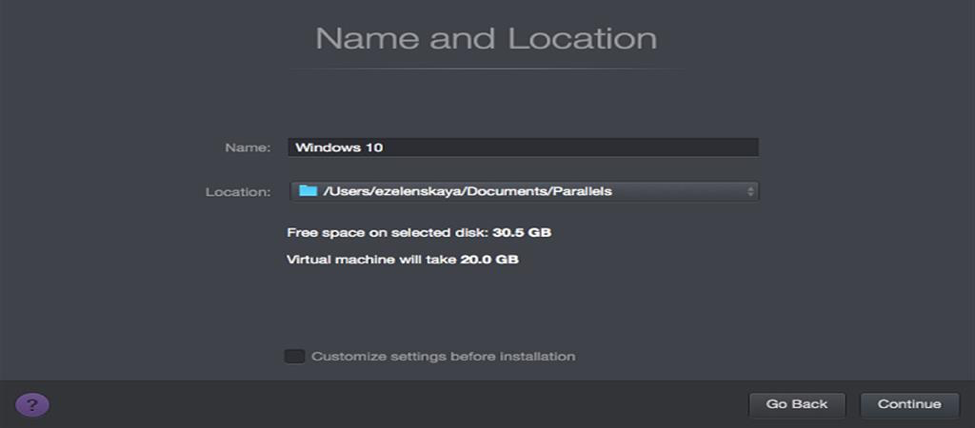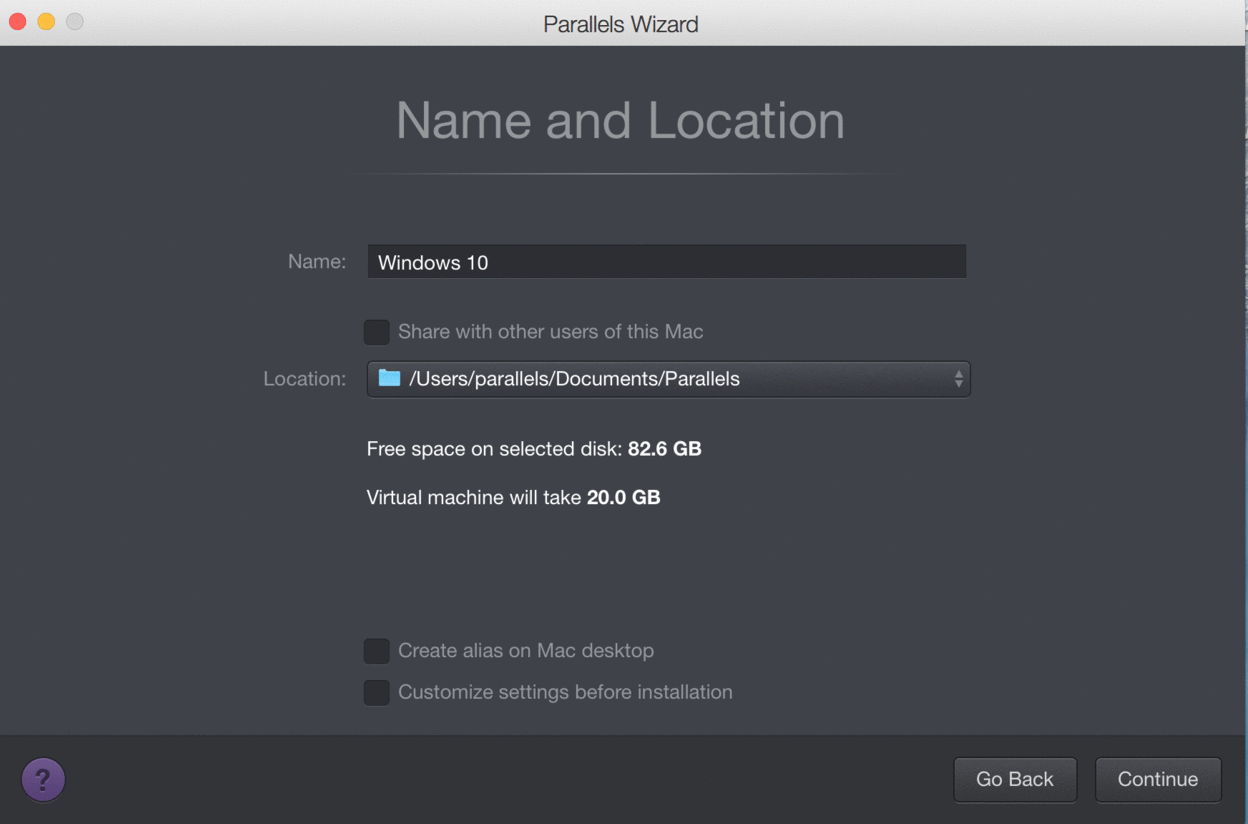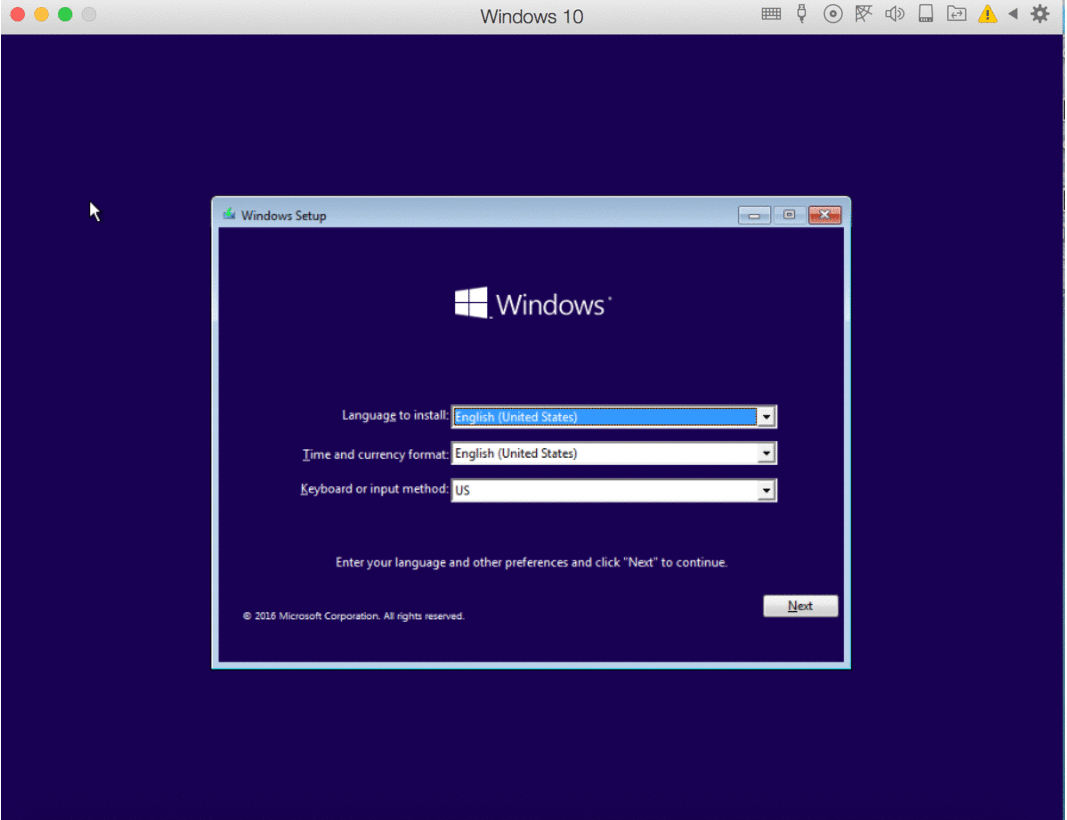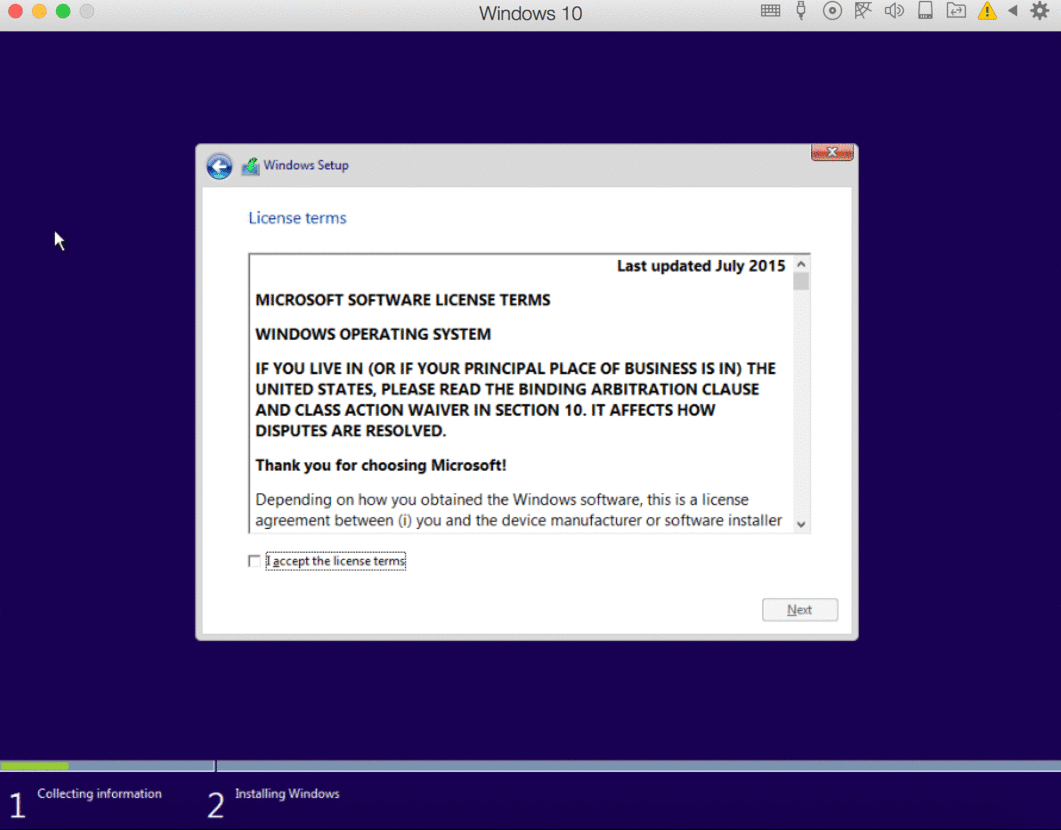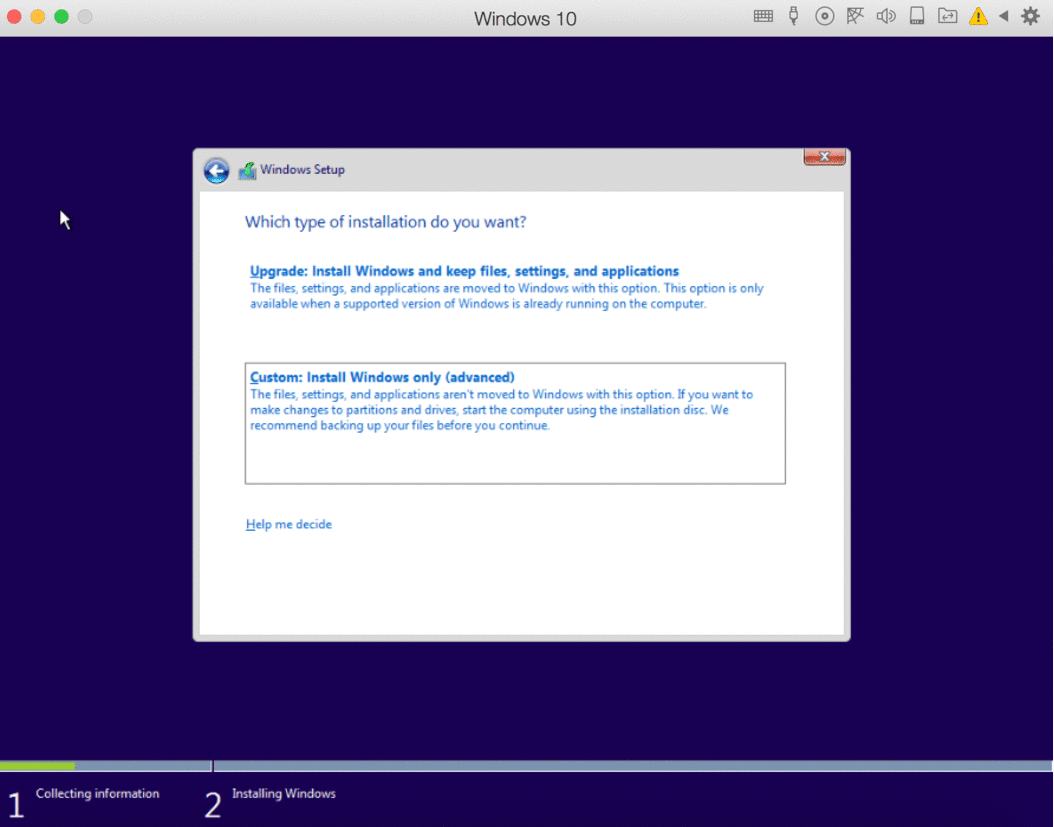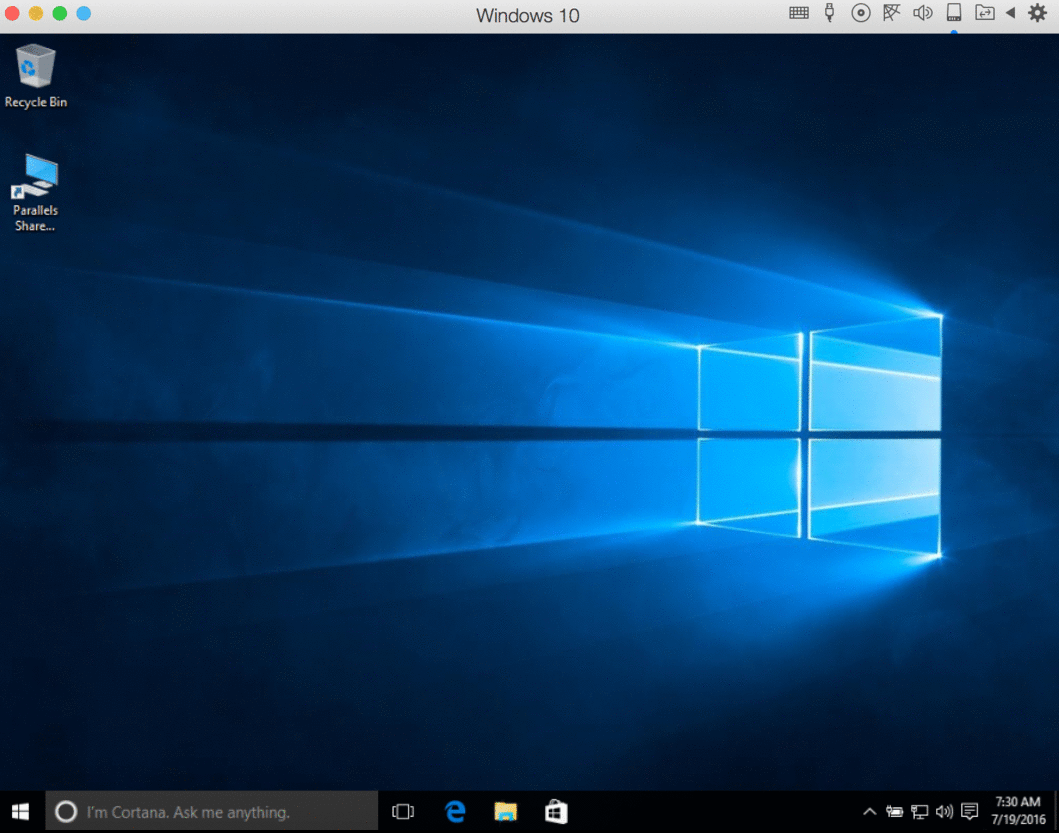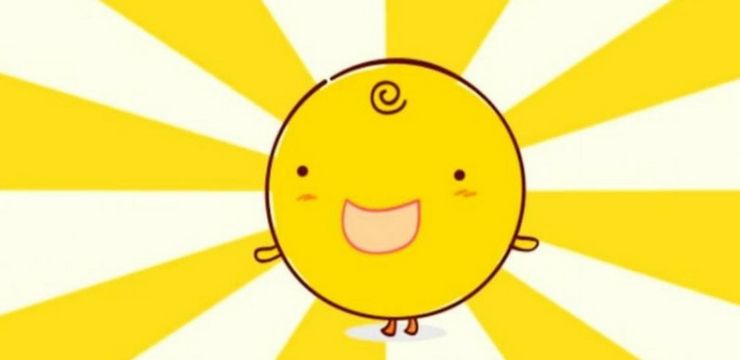மைக்ரோசாப்ட் மற்றும் ஆப்பிள் இன்க். மிகவும் பிரபலமான கணினி தொழில்நுட்ப நிறுவனங்களில் இரண்டு. மைக்ரோசாப்ட் விண்டோஸ் மற்றும் ஆபிஸ் போன்ற மென்பொருள் நிரல்களுக்கு மிகவும் பிரபலமானது. மேக்புக்ஸ்கள், ஐபோன்கள் மற்றும் ஐபாட்கள் போன்ற உயர்நிலை கேஜெட்களுக்கு ஆப்பிள் பிரபலமானது.
ஆப்பிள் அதன் சொந்த இயக்க முறைமையையும் கொண்டுள்ளது macOS . OS X 10.7 லயன் பதிப்பு 2011 இல் வெளியிடப்பட்டதிலிருந்து, மேகோஸ் கிளவுட் சேவைகளை ஆதரித்தது. பல ஆப்பிள் சாதனங்களில் மேகக்கணி சார்ந்த நிரல்களைப் பயன்படுத்த இது உங்களை அனுமதிக்கிறது.
நீங்கள் விண்டோஸ் ஐ ஆப்பிள் மேக் கணினிகள் / மடிக்கணினிகளில் நிறுவலாம் மற்றும் நேர்மாறாகவும் நிறுவலாம். பொதுவாக விண்டோஸ் கோப்பு நிறுவிகள் .exe கோப்பு நீட்டிப்பைக் கொண்டுள்ளன, இதை மேக்ஸால் அங்கீகரிக்க முடியாது. உங்கள் மேக்கில் .exe விண்டோஸ் நிறுவி நீட்டிப்பை அங்கீகரிக்கும் சிறப்பு நிரல்கள் உள்ளன, இது உங்கள் மேக்கில் விண்டோஸை நிறுவ அனுமதிக்கிறது.
இயல்புநிலை எழுத்துருக்களை வார்த்தையில் அமைப்பது எப்படி
துவக்க முகாம் மற்றும் இணைகள் இரண்டு பொதுவானவை. நாங்கள் இணைகளை ஆதரிக்கிறோம், எனவே இணைகளைப் பயன்படுத்தி உங்கள் மேக்கில் விண்டோஸ் இயக்க முறைமைகளை எவ்வாறு நிறுவுவது என்பதைக் காண்பிப்போம்.
நீங்கள் மேக் ஆப் ஸ்டோரிலிருந்து பேரலல்ஸ் டெஸ்க்டாப் லைட்டை இலவசமாக பதிவிறக்கம் செய்யலாம் அல்லது முழு பேரலல்ஸ் டெஸ்க்டாப் பதிப்பிற்கான கட்டண சந்தாவைப் பெறலாம். பேரலல்ஸ் டெஸ்க்டாப் சில கூடுதல் அம்சங்களைக் கொண்டுள்ளது, ஆனால் இரண்டு பதிப்புகளும் வீட்டு பயனர்களை விண்டோஸை தங்கள் மேக்ஸில் நிறுவ அனுமதிக்கின்றன.
இந்த உதவிக்குறிப்புகள் விண்டோஸ் 7, 8.1 மற்றும் 10 க்கு மட்டுமே வேலை செய்யும் என்பதை நினைவில் கொள்ளுங்கள்.
விண்டோஸ் 7, 8.1 மற்றும் 10 க்கான இணைகளைப் பயன்படுத்தி மேக்கில் விண்டோஸ் நிறுவுவது எப்படி
படி 1: விண்டோஸ் மென்பொருள் தொகுப்பு வாங்கவும்
உங்களிடம் ஏற்கனவே விண்டோஸ் மென்பொருள் தொகுப்பு இல்லையென்றால், முதலில் ஒன்றை வாங்க வேண்டும்
- சாப்ட்வேர் கீப், மைக்ரோசாப்ட் ஆன்லைனில் ஒன்றை வாங்கலாம் அல்லது அதை உங்கள் அருகிலுள்ள கணினி கடையில் இருந்து எடுக்கலாம்.
படி 2: உங்கள் மேக்கில் இணைகளை பதிவிறக்கி நிறுவவும்
படி 3: புதிய மெய்நிகர் இயந்திரத்தை உருவாக்கவும்
உங்கள் மேக்கில் விண்டோஸ் நிறுவ, நீங்கள் ஒரு உருவாக்க வேண்டும் மெய்நிகர் இயந்திரம் விண்டோஸ் இயக்க முறைமைக்கு. முதலில், உங்கள் பேரலல்ஸ் பயன்பாட்டைத் திறந்து, கோப்பைத் தேர்ந்தெடுத்து புதியதைக் கிளிக் செய்க

- பேரலல்ஸ் டெஸ்க்டாப்பில் நீங்கள் தேர்வுசெய்ய சில வேறுபட்ட விருப்பங்கள் இருக்கும், அதே சமயம் பேரலல்ஸ் லைட்டில் நீங்கள் ஒரே ஒரு விருப்பத்தைக் காண்பீர்கள். இரண்டு சந்தர்ப்பங்களிலும், டிவிடி அல்லது பட கோப்பு ஐகானிலிருந்து விண்டோஸ் அல்லது மற்றொரு OS ஐ நிறுவு என்பதைக் கிளிக் செய்து, தொடரவும் என்பதைக் கிளிக் செய்யவும்
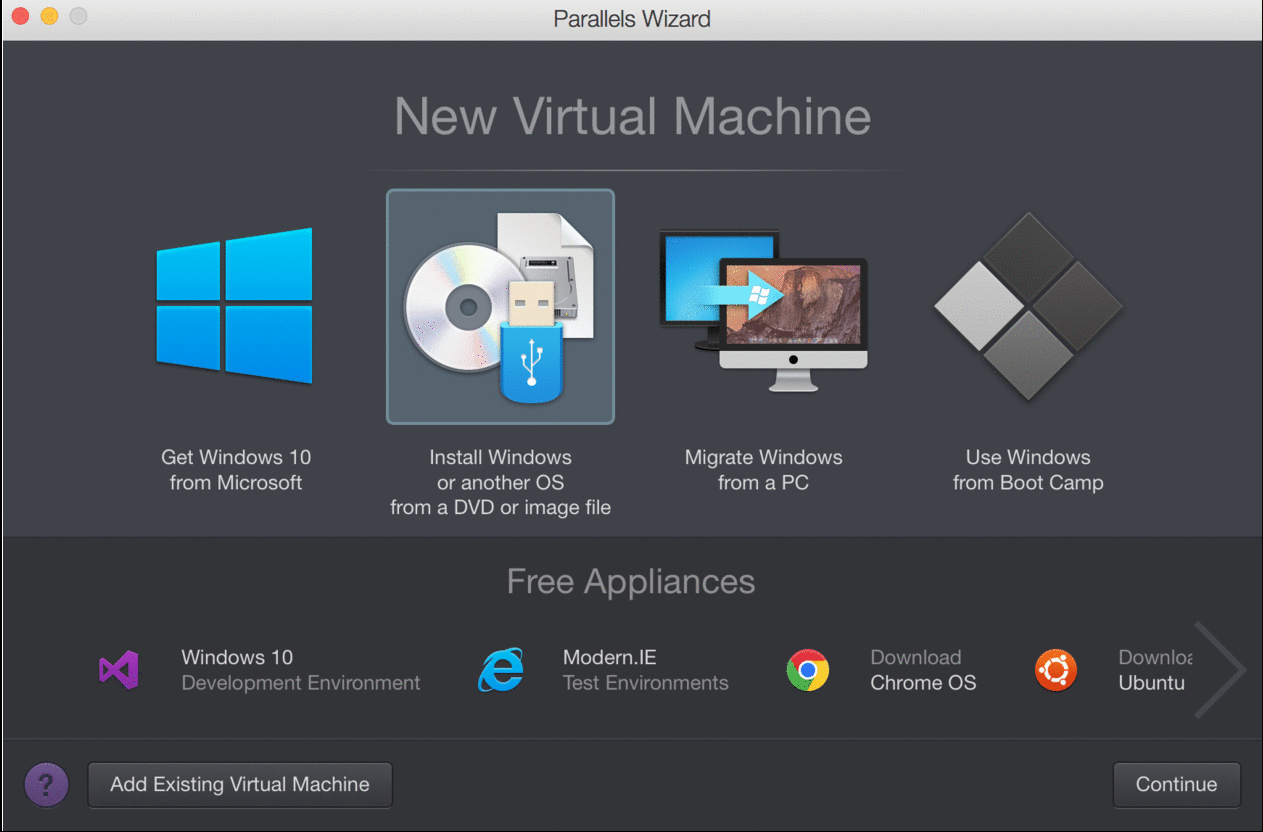
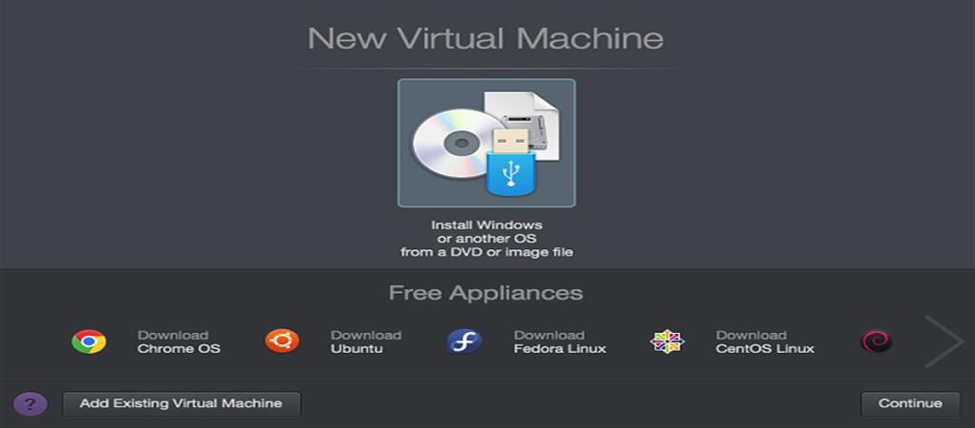
படி 4: நிறுவல் ஊடகத்தைத் தேர்வுசெய்க
- பொதுவாக, இணைகள் நிறுவல் கோப்பை தானாகவே கண்டுபிடிக்கும்
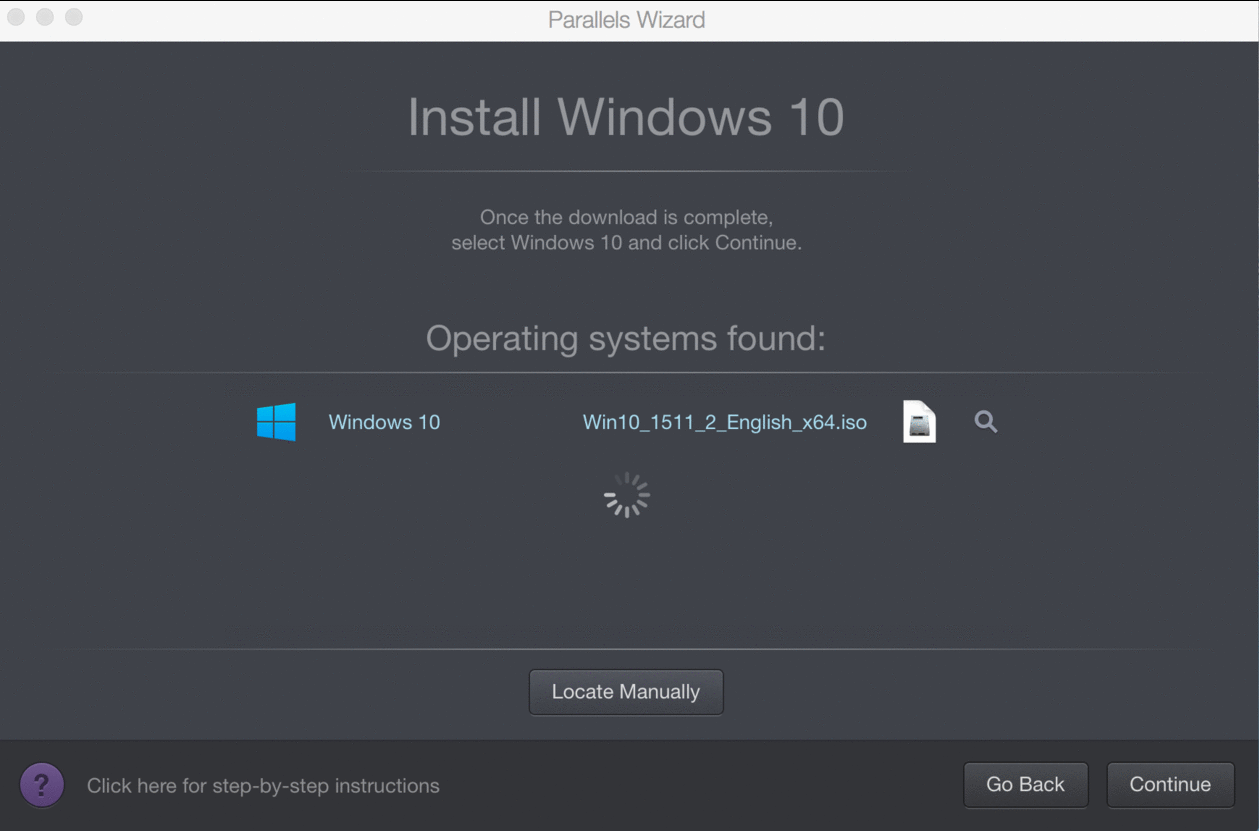
- இது விண்டோஸ் நிறுவல் கோப்பை தானாகக் கண்டுபிடிக்கவில்லை எனில், கைமுறையாகக் கண்டுபிடி பொத்தானைக் கிளிக் செய்க
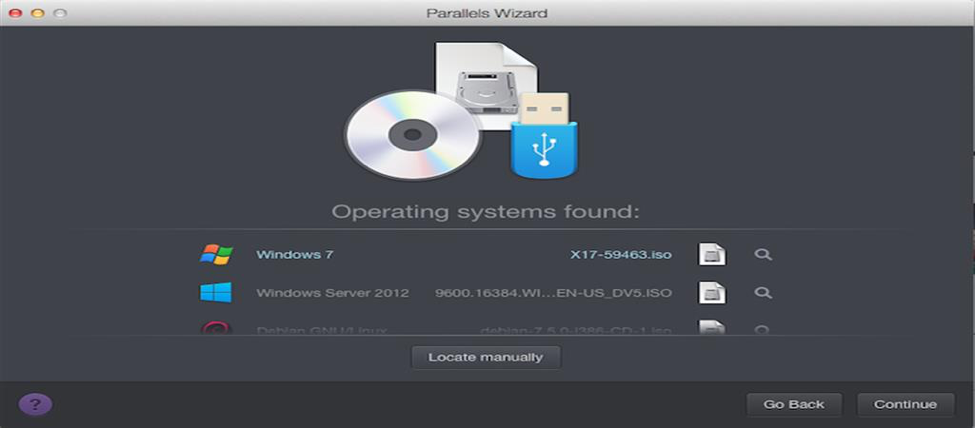
- இப்போது கோப்பு அமைந்துள்ள விருப்பத்தைத் தேர்ந்தெடுக்கவும். டிவிடி, யூ.எஸ்.பி டிரைவ் அல்லது படக் கோப்பிலிருந்து தேர்வு செய்ய மூன்று விருப்பங்கள் உள்ளன. டிவிடி அல்லது யூ.எஸ்.பி ஃபிளாஷ் டிரைவில் விண்டோஸ் நிறுவி நிரல் சேமிக்கப்பட்டிருந்தால், இவற்றில் ஒன்றைத் தேர்ந்தெடுக்கவும். நீங்கள் அதை நேரடியாக உங்கள் கணினியில் பதிவிறக்கம் செய்திருந்தால், நிறுவியைத் திறக்க படக் கோப்பைக் கிளிக் செய்க (இது .iso வட்டு படம் என்று அழைக்கப்படுகிறது).
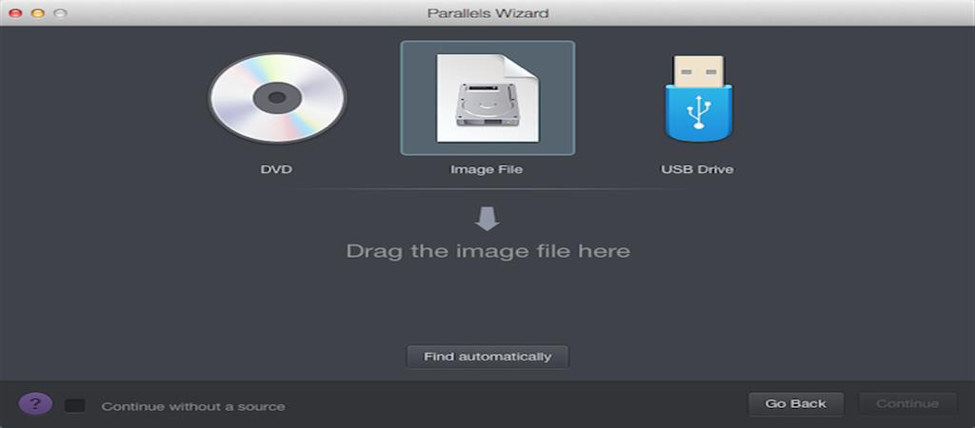
படி 5: விண்டோஸ் தயாரிப்பு விசையைத் தட்டச்சு செய்க
விண்டோஸ் மென்பொருள் தயாரிப்பு விசை வழக்கமாக சில்லறை தொகுப்பில் அல்லது ஆன்லைனில் வாங்கி பதிவிறக்கம் செய்தால் உறுதிப்படுத்தல் மின்னஞ்சலில் காணப்படுகிறது. அது ஒரு 25 எழுத்துகள் கொண்ட குறியீடு கடிதங்கள் மற்றும் எண்களால் ஆனது.
- இதை இங்கே உள்ளிட்டு தொடரவும் என்பதைக் கிளிக் செய்யவும். எக்ஸ்பிரஸ் நிறுவலை சரிபார்க்கவும், அல்லது நீங்கள் பின்னர் இணையான கருவிகளை கைமுறையாக நிறுவ வேண்டும்
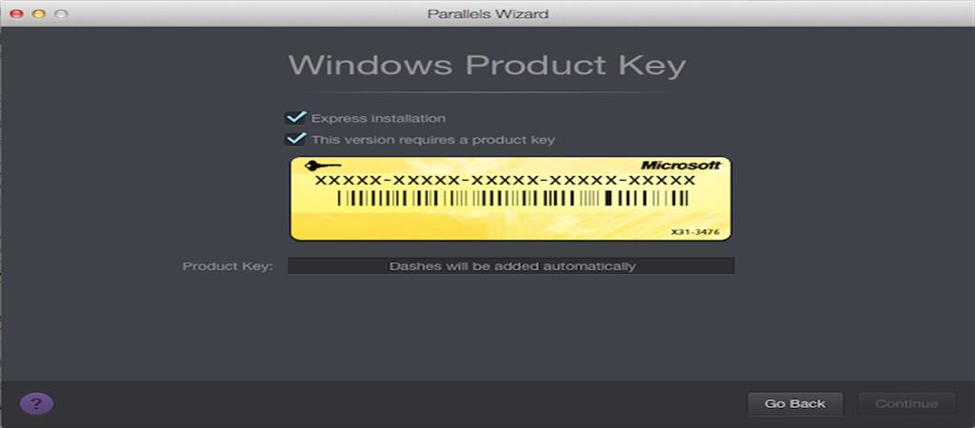
படி 6: நீங்கள் விண்டோஸ் எவ்வாறு பயன்படுத்த விரும்புகிறீர்கள் என்பதைத் தேர்ந்தெடுக்கவும்
மேக்கில் விண்டோஸ் பயன்படுத்த பல வழிகள் உள்ளன. உங்களுக்கு மிகவும் பொருத்தமான விருப்பத்தைத் தேர்வுசெய்து, இணைகள் உங்கள் விண்டோஸ் அனுபவத்தை அதற்கேற்ப மேம்படுத்தும்
- உற்பத்தித்திறன் (பொது வேலை), கேமிங், கிராஃபிக் டிசைன் அல்லது மென்பொருள் மேம்பாட்டுக்கு இதைப் பயன்படுத்துவதைத் தேர்வுசெய்ய இணையான டெஸ்க்டாப் லைட் உங்களை அனுமதிக்கிறது.
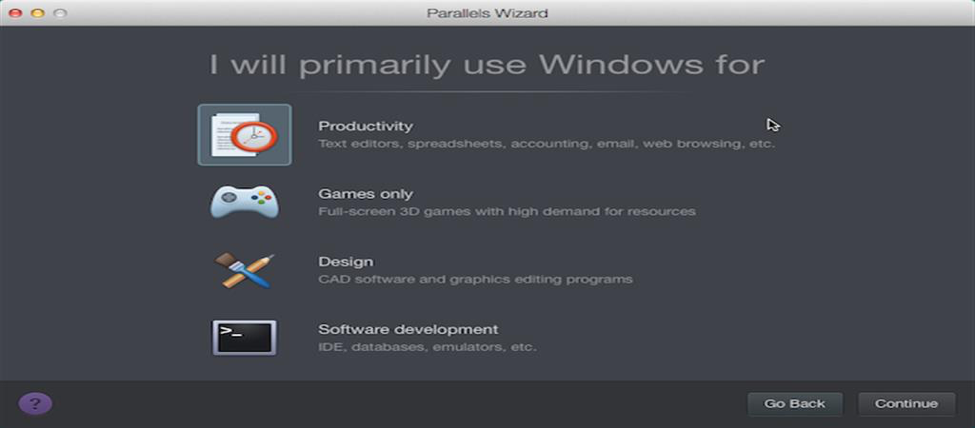
- மென்பொருள் சோதனைக்கு விண்டோஸ் உகந்ததாக இருப்பதற்கான கூடுதல் விருப்பத்தையும் பேரலல்ஸ் டெஸ்க்டாப் வழங்குகிறது.

படி 7: உங்கள் மெய்நிகர் இயந்திரத்தின் பெயர் மற்றும் இருப்பிடத்தைத் தேர்வுசெய்க
- உங்கள் மெய்நிகர் கணினிக்கு ஒரு பெயரைக் கொடுத்து, அதை எங்கு சேமிக்க வேண்டும் என்பதைத் தேர்ந்தெடுக்கவும். பெயர் விண்டோஸ் அல்லது நீங்கள் தேர்ந்தெடுக்கும் எதையும் போல எளிமையாக இருக்கலாம்.
- இயல்பாக, இணைகள் உங்கள் மெய்நிகர் கணினியை உங்கள் மேக்கின் ஆவணக் கோப்புறையின் கீழ் அதன் சொந்த கோப்புறையில் சேமிக்கிறது. இதை மாற்ற, நிறுவலுக்கு முன் அமைப்புகளைத் தனிப்பயனாக்கு என்பதைக் கிளிக் செய்து, நீங்கள் விரும்பிய இடத்தைத் தேர்ந்தெடுக்கவும். நீங்கள் அதை இயல்புநிலை அமைப்பில் விட்டுவிட விரும்பினால், இப்போதைக்கு, நீங்கள் அதை பின்னர் மாற்றலாம்.
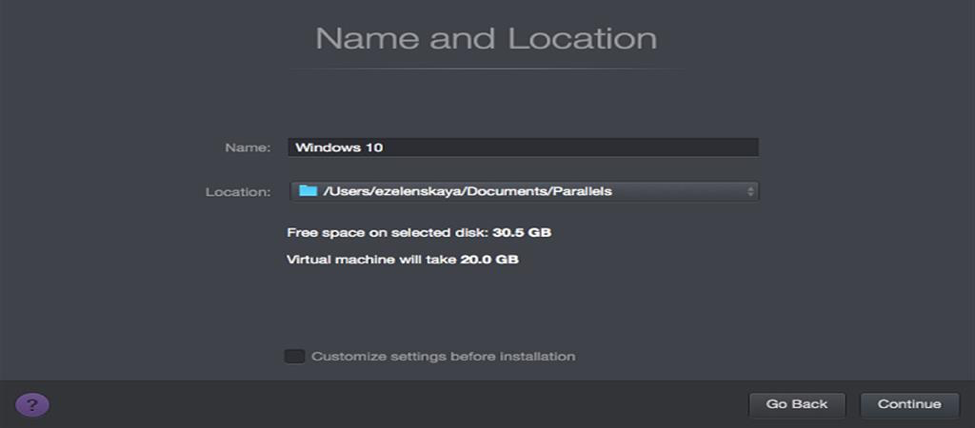
- உங்கள் மேக்கிலுள்ள பிற பயனர் கணக்குகளுடன் விண்டோஸ் நிறுவலை பகிர்ந்து கொள்ள இணையான டெஸ்க்டாப் உங்களை அனுமதிக்கிறது. இந்த மேக்கின் பிற பயனர்களுடன் பகிர் என்பதைக் கிளிக் செய்க
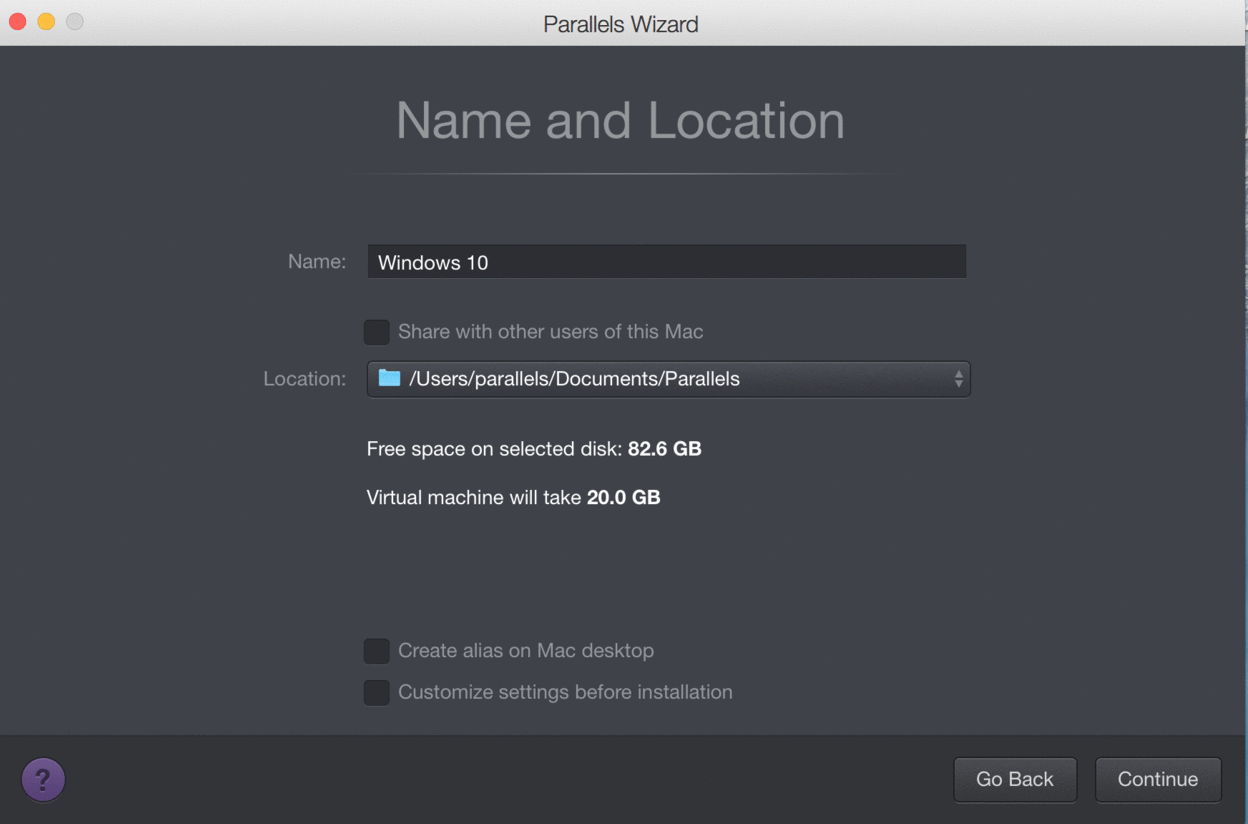
படி 8: நிறுவலைத் தொடங்கவும்
- அமைப்புகளில் நீங்கள் மகிழ்ச்சியடைந்ததும், தொடரவும் என்பதைக் கிளிக் செய்க. உங்கள் கணினி உங்கள் புதிய விண்டோஸ் கணினியை நிறுவத் தொடங்கும். திரையில் உள்ள வழிமுறைகளைப் பின்பற்றவும்
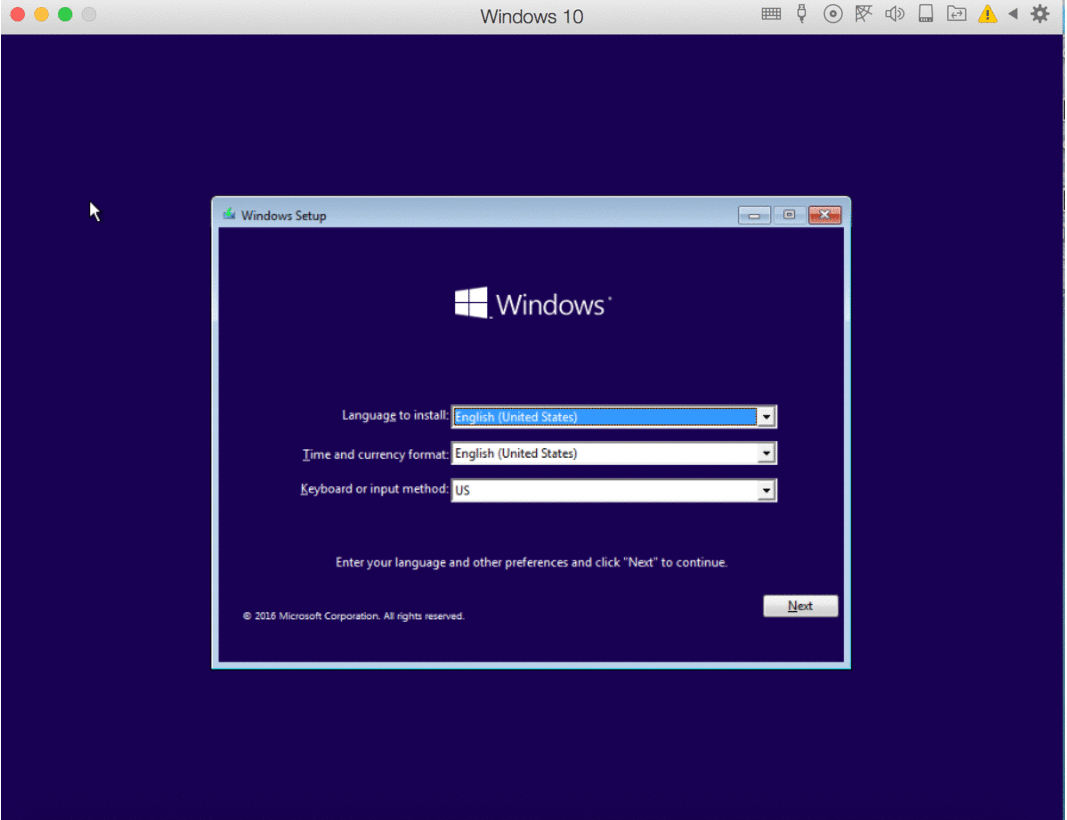
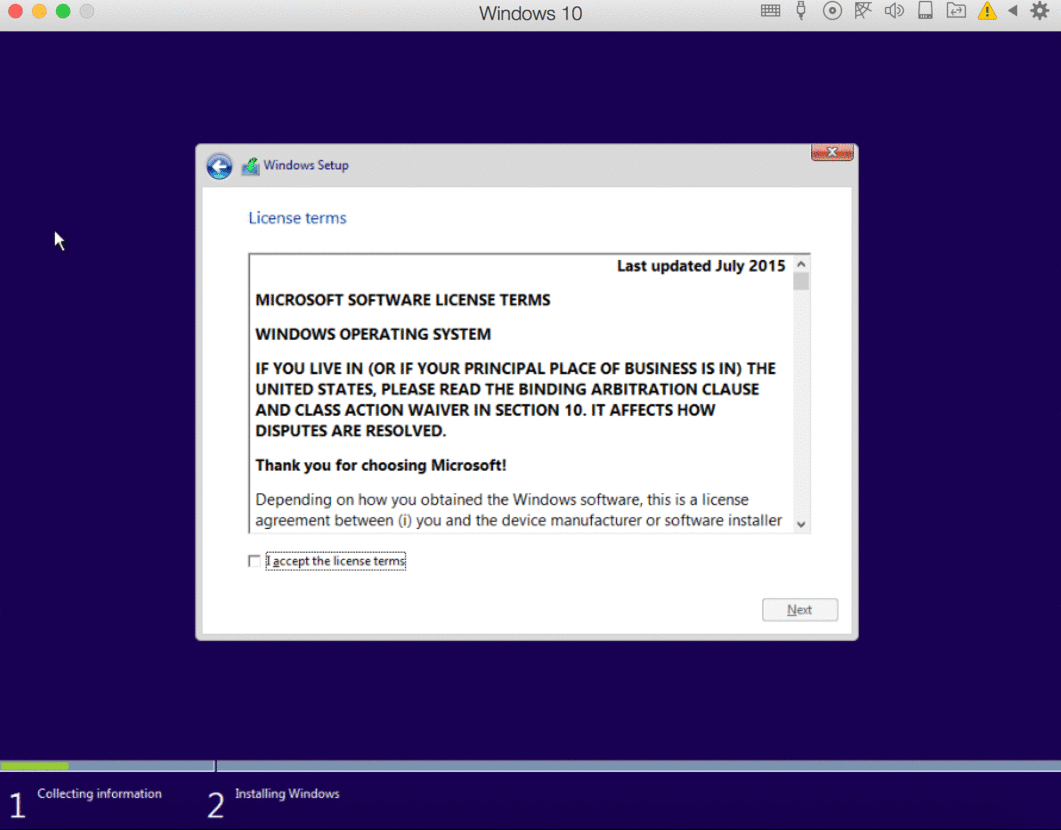
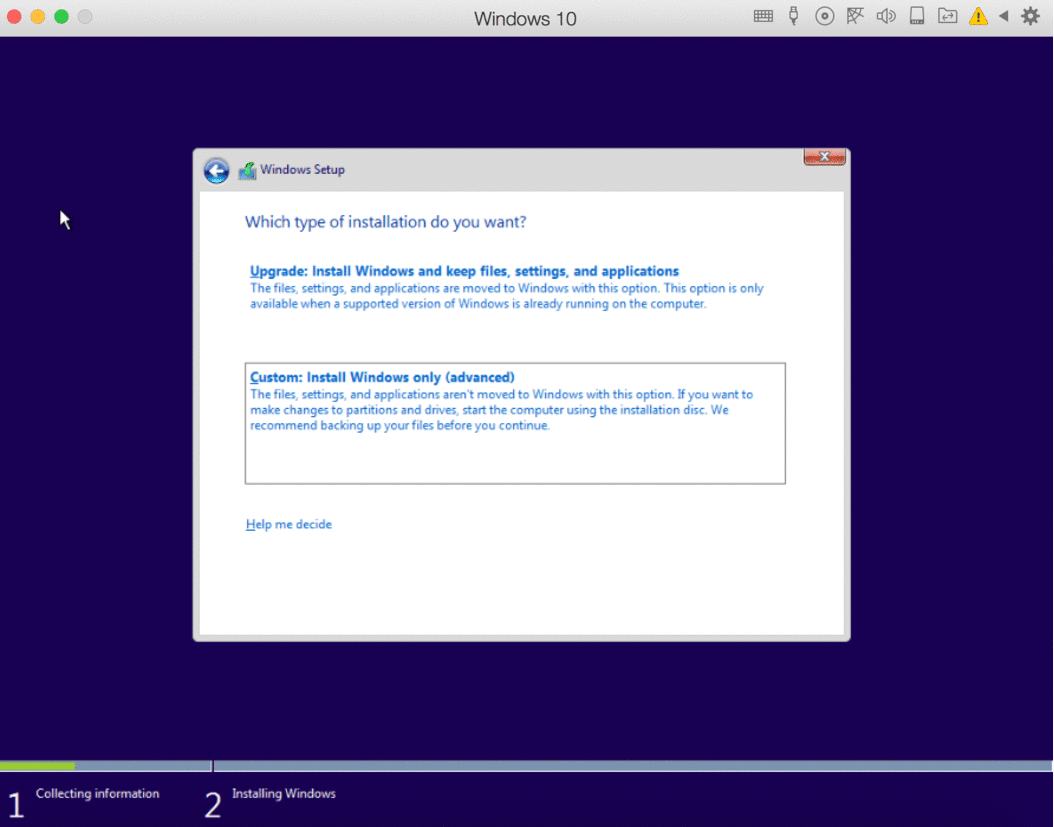

- நிறுவலை முடித்ததும், பயன்பாட்டைத் திறந்து அல்லது விண்டோஸைத் தொடங்க பேரலல்களில் உள்ள மெய்நிகர் இயந்திரங்களின் பட்டியலிலிருந்து பவர் பொத்தானைக் கிளிக் செய்க
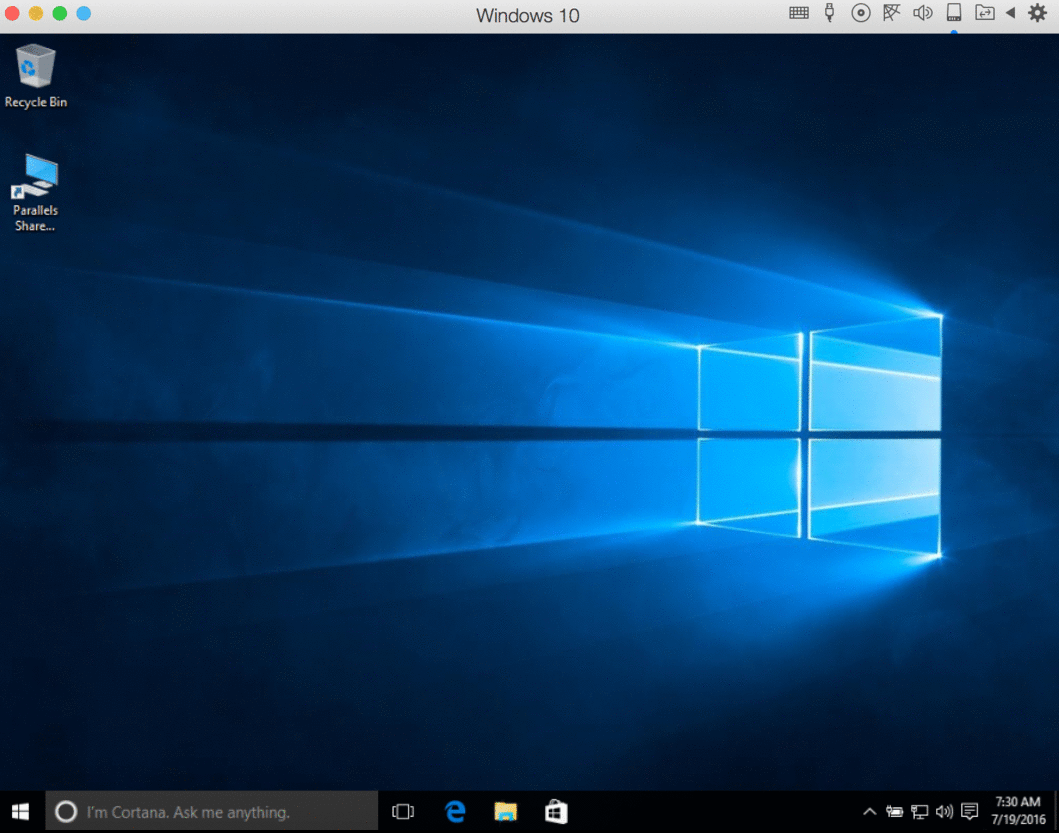
உங்கள் மேக்கில் முதல் முறையாக விண்டோஸைத் திறக்கும்போது, உங்கள் கணினி தானாகவே இணையான கருவிகளை நிறுவும். இணையான கருவிகள் உங்கள் கணினியை மேகோஸ் மற்றும் விண்டோஸ் இடையே சீராக இயங்க அனுமதிக்கிறது, எனவே நீங்கள் நிறுவல் செயல்முறையை சீர்குலைக்கவில்லை என்பதை உறுதிப்படுத்திக் கொள்ளுங்கள். நிறுவல் முடிந்ததும் விண்டோஸை மறுதொடக்கம் செய்யுங்கள், பின்னர் நீங்கள் செல்ல நல்லது.
உங்கள் மேக்கில் விண்டோஸ் பதிப்பை பின்னர் மேம்படுத்த விரும்பினால், உங்கள் தற்போதைய விண்டோஸ் மெய்நிகர் கணினியில் மேம்படுத்தல் நிறுவல் கோப்பை இயக்கலாம், அது சாதாரணமாக அங்கீகரிக்கும்.
உங்கள் தற்போதைய விண்டோஸுடன் (32 அல்லது 64-பிட் இருந்தாலும்) இணக்கமாக இருக்க நீங்கள் சரியான மேம்படுத்தலைத் தேர்ந்தெடுப்பதை உறுதிசெய்து, நிறுவலை முடிக்க உங்கள் மெய்நிகர் கணினியில் போதுமான நினைவகம் மற்றும் வன் வட்டு இடம் ஒதுக்கப்பட்டுள்ளது.
மேக்கில் விண்டோஸ் இருப்பது, விண்டோஸ் இயக்க முறைமைகளுக்காக மட்டுமே உருவாக்கப்பட்ட மென்பொருளை, அவற்றின் உகந்த செயல்திறன் மட்டத்தில், மற்றொரு கணினிக்கு மாறாமல் பயன்படுத்த அனுமதிக்கிறது. ஆப்பிளின் நேர்த்தியான வடிவமைப்புகளுடன் பழகிய எங்களில், எங்கள் மேக் வன்பொருளை வைத்திருக்கும்போது நமக்கு பிடித்த விண்டோஸ் நிரல்களைப் பயன்படுத்தவும் இது உதவுகிறது.
உங்கள் ஹார்ட் டிரைவ் இடத்தை உங்கள் விண்டோஸ் மெய்நிகர் இயந்திரம் மற்றும் மேகோஸ் இடையே பிரிக்க வேண்டும் என்பதே ஒரே தீங்கு. விண்டோஸை மேக்கில் நிறுவுவது விண்டோஸ் கணினிகள் எளிதில் பாதிக்கக்கூடிய வழக்கமான வைரஸ்களுக்கும் உங்கள் மேக்கை வெளிப்படுத்தும். உங்கள் கணினியில் நம்பகமான வைரஸ் தடுப்பு நிரல் நிறுவப்பட்டுள்ளதா என்பதை உறுதிப்படுத்துவது மிகவும் முக்கியமானது. நீங்கள் எங்கள் கட்டுரைகளை உலவலாம் இங்கே யூ.எஸ்.பி இல்லாமல் சாளரங்களை எவ்வாறு நிறுவுவது என்பது குறித்து.
நீங்கள் ஒரு மென்பொருள் நிறுவனத்தைத் தேடுகிறீர்களானால், அதன் நேர்மை மற்றும் நேர்மையான வணிக நடைமுறைகளுக்கு நீங்கள் நம்பலாம், சாப்ட்வேர் கீப்பைத் தவிர வேறு எதையும் பார்க்க வேண்டாம். நாங்கள் ஒரு மைக்ரோசாஃப்ட் சான்றளிக்கப்பட்ட கூட்டாளர் மற்றும் பிபிபி அங்கீகாரம் பெற்ற வணிகமாகும், இது எங்கள் வாடிக்கையாளர்களுக்குத் தேவையான மென்பொருள் தயாரிப்புகளில் நம்பகமான, திருப்திகரமான அனுபவத்தைக் கொண்டுவருவதில் அக்கறை கொண்டுள்ளது. எல்லா விற்பனைக்கும் முன்பும், போது, மற்றும் பிறகு நாங்கள் உங்களுடன் இருப்போம். இது எங்கள் 360 டிகிரி மென்பொருள் கீப் உத்தரவாதம். எனவே, நீங்கள் எதற்காக காத்திருக்கிறீர்கள்? இன்று எங்களை அழைக்கவும் +1 877 315 1713 அல்லது sales@softwarekeep.com க்கு மின்னஞ்சல் செய்யவும். அதேபோல், நீங்கள் லைவ் சேட் வழியாக எங்களை அணுகலாம்.